0 前言
webservice即网站服务,是一种跨编程语言,跨操作系统平台的远程调用技术。
本文使用C#创建web service服务,发布在Windows 10系统,使用WinForm程序调用web service中的接口函数。
发布和调用为同一台电脑,即发布和调用的电脑在同一网段下。
1 webservice的创建
开发工具:Vs2019
首先新建一个Web项目
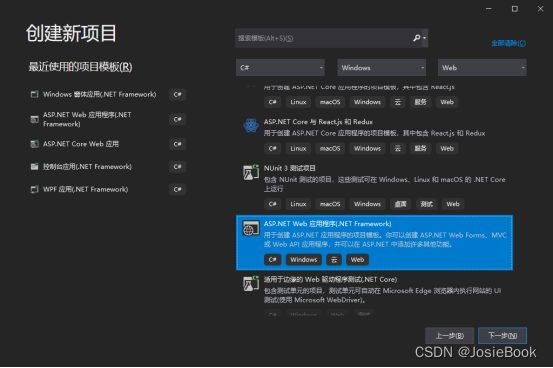
点击下一步—>选择空项目

项目建好后,选中项目名称 右键添加新项,选择web服务(ASMX)
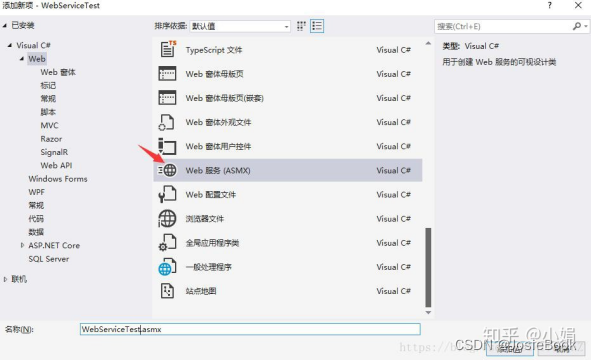
这个时候我们就建好了一个WebServices项目了,新建的接口默认有一个HelloWorld方法
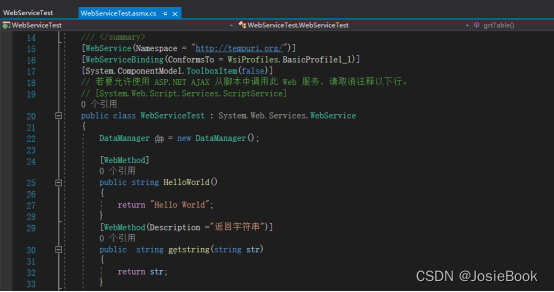
点击执行:网页地址栏就是我们刚刚新建的webService接口地址,HelloWord就是默认的方法,网址就是https://localhost:44305/WebService1.asmx为本地使用的意思。HelloWord是一个方法,这个方法在新的程序中可以被引用。
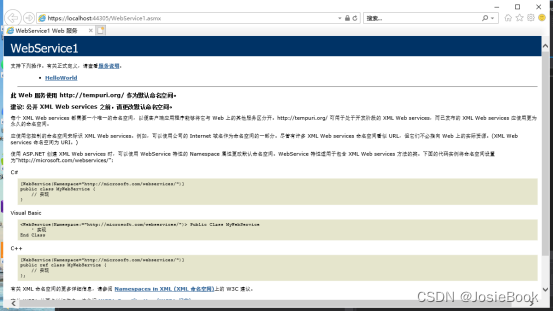
现在为这个WebService接口添加新的方法如下:
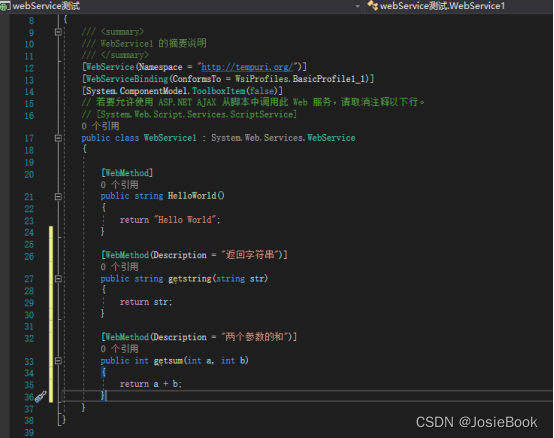
添加三个方法一个是getstring(); 另一个是Getsum(int a, int b),grtTable()添加完成后,点击运行就可以看到相对于默认的HelloWorld方法又多了三个新添加的方法,本地web接口已经建立完成
2 webservice服务的发布
发布过程:
右键项目-发布
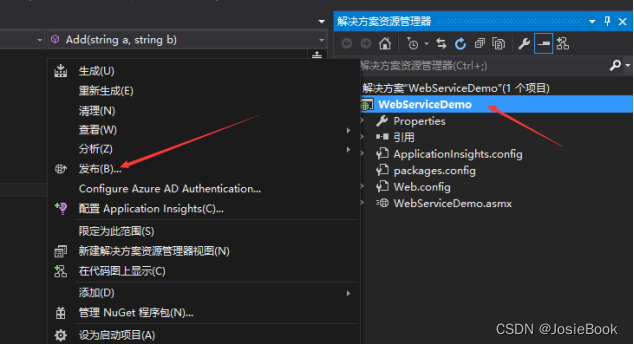
自定义一个配置文件名称
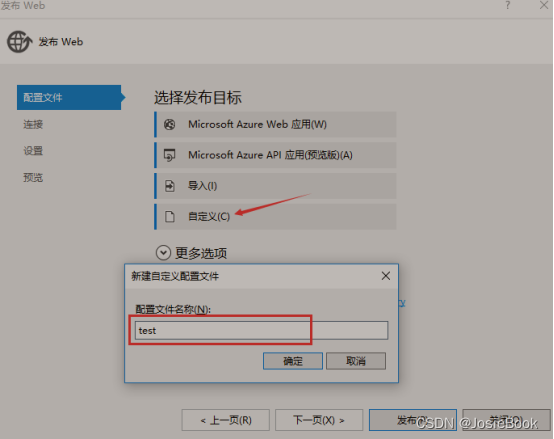
连接-发布方式选文件系统–指定发布的路径(最好在路径下建一个文件夹)
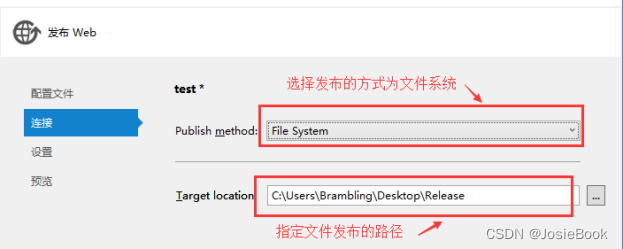
发布
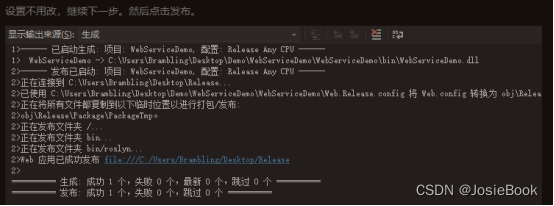
至此,Web服务的发布文件已经做好了。
接着开始在服务器上发布:
右击计算机–管理
服务和应用
IIS管理器
右键建立网站
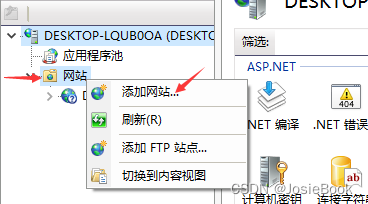
右击添加:网站名;物理路径(选文件夹,并且文件夹位置要固定);设置IP地址(本地)
注意:路径为发布的时候新建的那个放了发布文件的文件夹的位置。
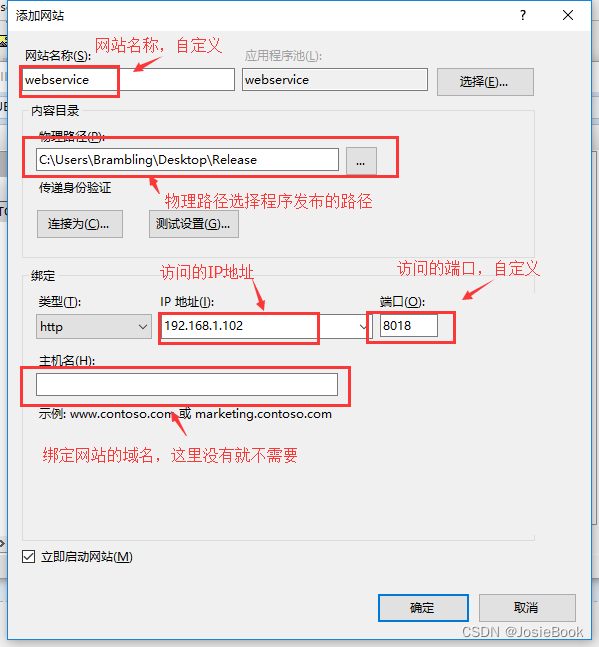
双击进入新建的网站,开启分享的权限
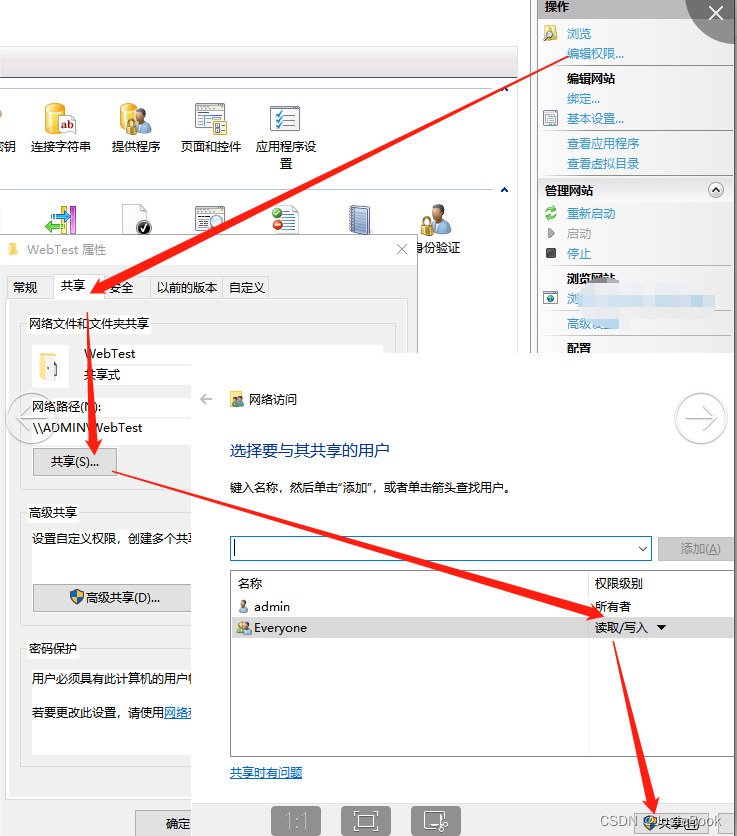
点击网站主页的ASP, 启用父路径选择为true
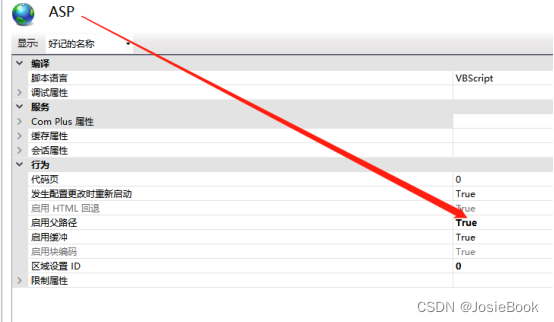
点击网站主页的“默认文档”,右上角添加,弹出框的文件名从发布的文件夹中找到.asmx文件名包括后缀,把文件名复制在弹出框中,添加
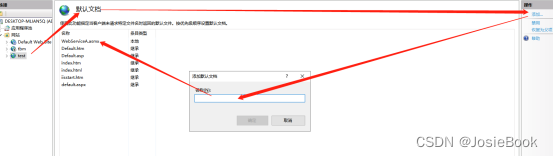
确保网站已经启动,然后点击发布的地址
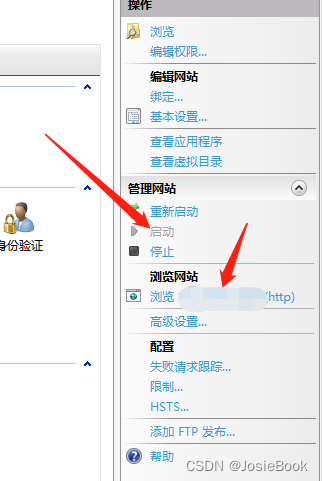
如果跳到有函数接口的页面,说明发布成功
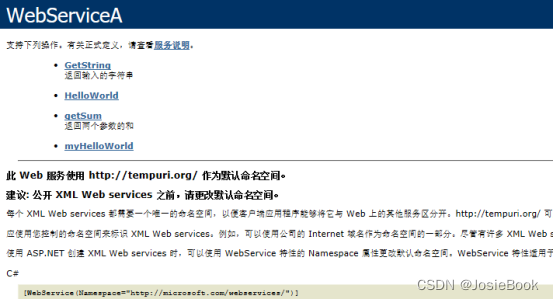
3 WinForm程序调用webservice服务中的接口函数
新建一winform项目
添加引用——服务引用
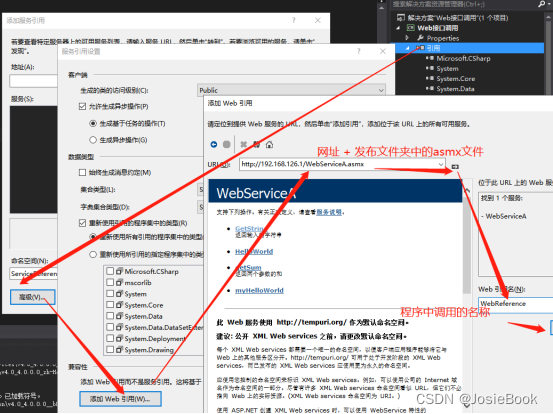
添加后的调用
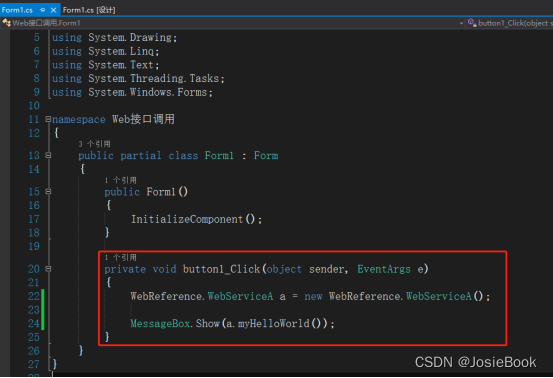
4 结束语
把A应用程序中的数据传入web service中,尤其是实时数据,其他发布了同一web service的PC可以通过调用接口获取A应用程序中的数据,调用一些A程序中的功能块,比如访问数据库等。
也可以通过接口往web service中写入数据,进而传入到A程序中。























 567
567











 被折叠的 条评论
为什么被折叠?
被折叠的 条评论
为什么被折叠?








